Corrigir falhas do Regedit.exe ao pesquisar no Registro

Se você atualizou ou atualizou recentemente para o Windows 10(Windows 10) , ao pesquisar pelo Editor do Registro(Registry Editor) , levará uma eternidade para realizar a pesquisa e, quando você clicar em cancelar, o regedit.exe trava. E quando o Editor do Registro(Registry Editor) trava, ele dá uma mensagem de erro(error message) dizendo “ O editor do Registro parou de funcionar(The Registry editor has stopped working) ”. O problema principal parece ser o comprimento da chave das chaves de registro definidas para 255 bytes no máximo. Agora, quando esse valor é excedido durante a pesquisa, o Regedit.exe falha.

Durante a pesquisa do registro(registry search) , um ou mais valores devem ter um comprimento maior que 255 bytes e, uma vez encontrada a subchave, o editor do registro(registry editor) continua sendo executado em um loop infinito. Quando você tenta cancelar a pesquisa, o regedit.exe trava porque não tem outra opção. Portanto, sem perder tempo, vamos(time let) ver como corrigir falhas do Regedit.exe(Fix Regedit.exe Crashes) ao pesquisar no Registro(Registry) com a ajuda do guia listado abaixo.
Corrigir falhas do Regedit.exe(Fix Regedit.exe Crashes) ao pesquisar no Registro(Registry)
Certifique(Make) -se de criar um ponto de restauração (restore point)caso algo(case something) dê errado.
Método 1: Execute a ferramenta SFC e DISM(Method 1: Run SFC and DISM Tool)
1. Abra o Prompt de Comando(Command Prompt) . O usuário pode executar esta etapa pesquisando por 'cmd' e pressionando Enter.

2. Agora digite o seguinte no cmd e pressione enter:
Sfc /scannow sfc /scannow /offbootdir=c:\ /offwindir=c:\windows (If above fails then try this one)

3. Aguarde(Wait) a conclusão do processo acima e, uma vez concluído, reinicie o PC.
4. Abra novamente(Again) o cmd e digite o seguinte comando e pressione enter(command and hit enter) após cada um:
Dism /Online /Cleanup-Image /CheckHealth Dism /Online /Cleanup-Image /ScanHealth Dism /Online /Cleanup-Image /RestoreHealth

5. Deixe o comando DISM ser executado e aguarde(DISM command run and wait) sua conclusão.
6. Se o comando acima não(command doesn) funcionar, tente o seguinte:
Dism /Image:C:\offline /Cleanup-Image /RestoreHealth /Source:c:\test\mount\windows Dism /Online /Cleanup-Image /RestoreHealth /Source:c:\test\mount\windows /LimitAccess
Nota: (Note:) Substitua(Replace) o C:RepairSourceWindows pela sua fonte de reparo(repair source) ( Instalação do Windows ou Disco de Recuperação(Windows Installation or Recovery Disc) ).
7. Reinicie o seu PC para salvar as alterações e veja se você consegue corrigir falhas do Regedit.exe ao pesquisar no Registro.(Fix Regedit.exe Crashes when searching through Registry.)
Método 2: Substitua o regedit.exe(Method 2: Replace regedit.exe)
1. Primeiro, navegue até a pasta C:\Windows.old se a pasta não(folder doesn) existir, então continue.
2. Se você não tiver a pasta acima, então você precisa baixar o regedit_W10-1511-10240.zip.(download the regedit_W10-1511-10240.zip.)
3. Extraia o arquivo acima(above file) na área de trabalho e abra o Prompt de Comando(Command Prompt) . O usuário pode executar esta etapa pesquisando por 'cmd' e pressionando Enter.
4. Digite o seguinte comando em cmd e pressione Enter :
takeown /f “C:\Windows\regedit.exe”
icacls “C:\Windows\regedit.exe” /grant “%username%”:F

5. Pressione a tecla Windows + E para abrir o Explorador de Arquivos(File Explorer) e navegue até a pasta C:\Windows
6. Localize regedit.exe , renomeie-o para regeditOld.exe e feche o explorador de arquivos.

7. Agora, se você tiver a pasta C:\Windows.old\Windowscopie o regedit.exe(copy the regedit.exe) dela para a pasta C:\Windows . Caso contrário, copie o regedit.exe do arquivo zip(zip file) extraído acima para a pasta C:Windows.

8.Reinicialize seu PC para salvar as alterações.
9. Inicie o Editor do Registro(Registry Editor) e você poderá procurar por strings com tamanho maior que 255 bytes.(have the size larger than 255 bytes.)
Método 3: usar o Editor de registro de terceiros(Method 3: Use Third-Party Registry Editor)
Se você não quiser seguir etapas tão complexas, poderá facilmente usar o Editor do Registro de(Registry Editor) terceiros , que parece funcionar bem e não tem um limite de 255 bytes. Abaixo estão alguns dos editores de (Below)registro(Registry Editor) de terceiros populares :
Editor de registro de O&O(O&O RegEditor)
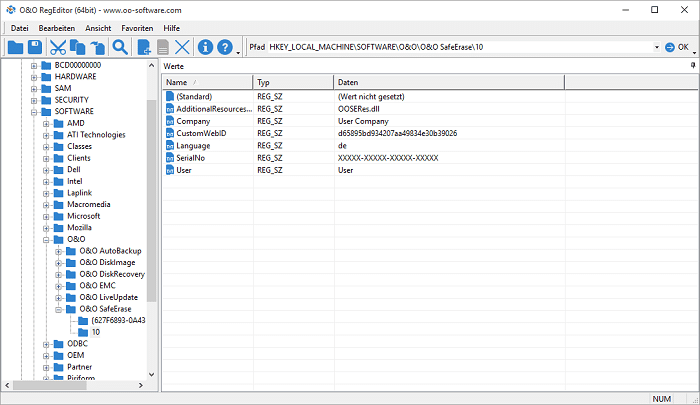
Recomendado:(Recommended:)
- Como corrigir o código de erro 20 da (Error Code 20)impressora(Printer) não ativada
- Corrigir o teclado numérico que(Fix Numeric Keypad) não funciona no Windows 10
- Fix CD/DVD Drive não capaz de ler discos
- Agendar o desligamento do computador(Schedule Computer Shutdown) usando o Agendador de tarefas(Task Scheduler)
É isso que você corrigiu com sucesso as falhas do Regedit.exe ao pesquisar no Registro(Fix Regedit.exe Crashes when searching through Registry) , mas se você ainda tiver alguma dúvida sobre esta postagem, sinta-se à vontade para perguntar na seção de comentários.
Related posts
Como Fix Corrupted Registry em Windows 10
7 Ways para Fix PUBG Crashes em Computer
Como corrigir itens de registro quebrados no Windows 10
Como Fix PC Won't POST
Fix High CPU Usage por Service Host: Sistema Local
Como Fix Scaling para Blurry Apps em Windows 10
Fix Universal Serial Bus (USB) Controller Driver Issue
Fix Error 0X80010108 No Windows 10
Fix Esta cópia de Windows não é um erro genuíno
Como Fix Google Drive Access Denied Error
Fix Error 651: O modem (ou outro dispositivo de conexão) relatou um erro
Fix PNP Detected Fatal Error Windows 10
Fix Unable para Delete Temporary Files em Windows 10
Fix Unable para abrir Local Disk (C :)
Fix Alt+Tab não funciona no Windows 10
Fix Host Process para Windows Services parou de funcionar
Fix NVIDIA Control Panel não abrindo
Fix Desktop Refers para um local que não está disponível
Fix Keyboard Não Typing na edição Windows 10
Fix Insufficient System Resources Exist para concluir o API Error
